Поделиться:
Добрый день всем участникам конкурса! Приближается год Петуха, и моя ученица Сабрина создала такую красивую картинку в детском объединении "Фотошоп-мастер", которую можно распечатать, написать пожелание и подарить на новый год . И в этом необычном мастер- классе расскажем, как можно быстро и просто создать такую картинку в программе Abode Photoshop.

В первую очередь, нужно в яндексе или Google найти на ваше усмотрение фоновую картинку. Сабрина нашла вот такую картинку,и в дальнейшем она вставит символа года в этот замечательный шар.

Скачиваем картинку, нажимая правую кнопку мыши,нажимаем "сохранить картинку как..."

Так же ищем петушка и сохраняем.
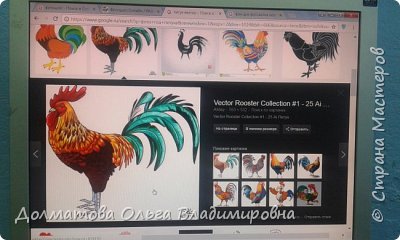
Теперь открываем Abode Photoshop, если у вас его нет, то не стоит расстраиваться, вы сможете найти его в интернете и работать в онлайн Photoshop. Открыв программу, нажимаем "загрузить фото с компьютера" ,картинку загружаем ту, которую вы скачали для фона.

Загрузив фоновую картинку, теперь загружаем петуха. Нажав в панели функций "Файл" и затем "открыть изображение".

Загрузив картинку, открылось окно с петухом. Теперь нужно петуха перетащить на слой фона.
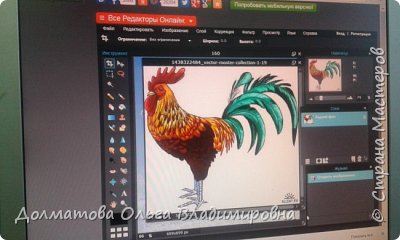
Справа у нас находится панель со слоями, нажимаем на слой петуха, нажав левую кнопки мыши не отпуская перетаскиваем на фоновый слой.

Петух перетащился на фоновый слой. Теперь нужно очистить белые поля вокруг петуха.

На левой панели инструментов находим ластик. Нажимаем на ластик и очищаем белые поля вокруг петуха.
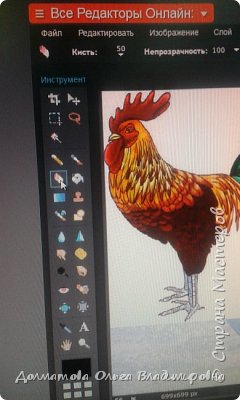
Сабрина начала стирать ластиком с краю, если размер ластика мал или очень велик, то можно изменить его размер.

На верхней панели найдите надпись " кисть" и нажмите на нее, выйдет панель с раазмерами. подберите нужный размер, и можете приступать к работе.
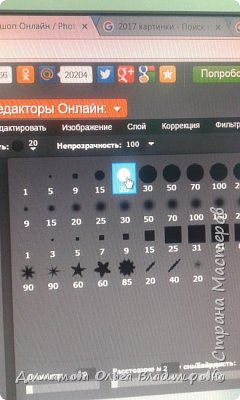
Если нужно приблизить или отдалить картинку, то в правом углу, вы видите панель с навигатором,можете передвигать бегунок влево или вправо.


Вот Сабрина очистила ластиком петуха от белого фона.

Петух слишком большой, нужно его уменьшить, чтоб вошел в наш шар. На верхней панели находим слово "Редактировать" и нажимаем "Свободное трансформирование", теперь можно уменьшить петуха и поместить в шар

Если вас устраивает размер, выйдет окно для сохранения нужного вам размера, сохраните.
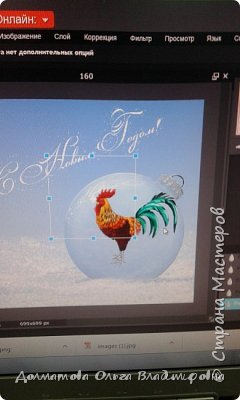
Теперь нужно сохранить картинку. Нажав в верхней панели "Файл", "сохранить как.." . Выйдет окно, выберете формат JPG (изображения)
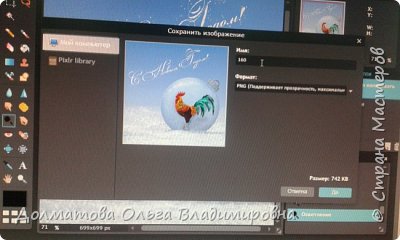
Картинка на новый год готова!
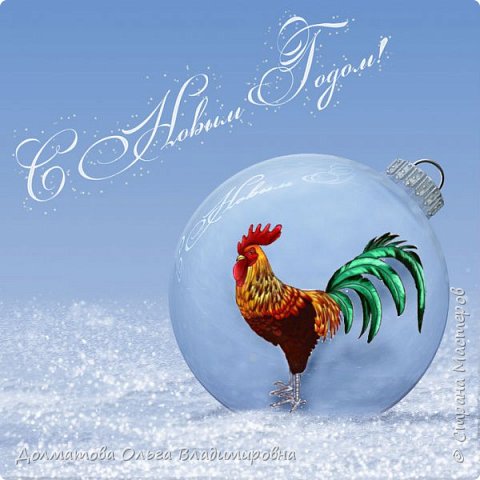
Для фотошопа, скачивайте картинки большого размера, если вы скачаете маленького размера, то у вас она получится размытая и в пикселях. Желаем всем творческих успехов!!!
Работа перенесена c конкурса «Встречаем Огненного Петуха» в блог
Участник: Саган Сабрина
Откуда: МУДО "Дом детства и юношества г. Черемхово"
Материалы: Программа Abode Photoshop
Преподаватель: Долматова Ольга Владимировна
 podjem-tal.ru
podjem-tal.ru
Идея хорошая, если бы вы сами нарисовали картинку, а не использовали готовую...